【完全ガイド】GoProの動画を再生する方法
「GoProで4Kで撮った動画がパソコンで再生できません。音声のみが流れて映像は全くうつりません。なんとかみる方法はございますか?」
「GoProで撮った動画(1080/60 wide)をPCで再生したところカクカクとしたた動きになりどうやらPCか?動画再生メディアか?対応していないようです。何か方法はありますでしょうか?」
以上のように、GoProの4K動画をPCに取り込み、再生しようとしても、GoPro動画の再生ができないとか、再生がカクカクするとかのトラブル問題がよく起こります。
または、GoPro動画をスマホや自宅のテレビで再生したいと思っても、その方法が分からない人もいます。
僕はそのようなときがありました。この記事では、自分の成功体験に基づいて、パソコン、スマホ、テレビでGoPro動画を再生する方法を紹介します。

GoPro動画とは?
世界で最も万能な360度/4Kアクションを持つことを誇るGoProっご存知ですか?GoProデジタルビデオカメラを利用して、さまざまなスポーツやアクションの撮影することができます。
GoProカメラは、4K60、1080p240、水深 10 mの防水性能、音声コントロール、タッチスクリーン、最大8倍スローモーション、ライブストリーミングなどの驚くほど強力な機能によって、海外だけでなく、日本でもGoProデジカメが話題になっています。
で、GoProのHERO7 Black、HERO7 SILVER、HERO7 WHITEで撮影した4K動画、1080P動画をパソコンに取り込み、保存して、再生しようとすると、GoPro動画の再生に対応するソフトがわからないと、大変です。
何故か、GoProの4K動画が正常に再生できないのでしょうか?実は、動画を同等の画質の約半分のサイズで撮影できるために、GoProで撮影した4K60や1080p240などの大容量かつ高解像度のビデオコンテンツはHEVC/H.265というビデオ圧縮規格を採用しています。
そのため、GoProの動画をパソコンで再生するには、HEVC/H.265に対応するメディアプレーヤーが必要です。スマホやテレビでGoProの動画を再生するには、Micro HDMIケーブルを使用するか、他の形式に変換する必要があります。
下記、パソコン、スマホ、テレビでGoPro動画を再生する方法を紹介いたします。
パソコンでGoPro動画を再生する方法
パソコンでGoPro動画を再生するには、ここで、4K動画、1080P HD動画、HEVC/H.265、MP4、AVI、MOVなど様々な動画の再生に対応するAiseesoft ブルーレイプレーヤーを皆さんにおすすめします。
このGoPro動画再生ソフトにより、半分サイズ、通常サイズ、2倍サイズなどの再生画面を設定し、お気に入りのシーンをスナップショット機能で画像としてキャプチャーすることができます。TrueTheater技術を利用して、720P、1080P、1080iや4K(2160P)等各解像度映像の品質ロスレス再生に対応しています。
パソコンに保存しているGoPro動画の再生だけでなく、YouTube、ニコニコ動画からダウンロードした動画、自作・市販Blu-ray/DVDの再生することもできます。
この優秀な再生ソフトを使ってパソコンGoProで動画を再生してみましょう!
ステップ 1GoPro動画再生を無料ダウンロード
まずは、下記のダウンロードボタンでGoPro動画再生ソフトを無料ダウンロード、お使いのパソコンにインストールし、立ち上げます。MacでGoPro動画を再生する場合、Mac版をご利用ください。
ステップ 2GoProの動画をパソコンに取り込む
GoProカメラで動作するSDカードをSDカードリーダー経由でパソコンに接続し、SDカードに撮りためたGoPro動画をパソコンにコピー、保存します。GoPro再生ソフトのインタフェースにある「ファイルを開く」ボタンをクリックして、ローカルに保存しているGoPro動画を選択し、追加することができます。
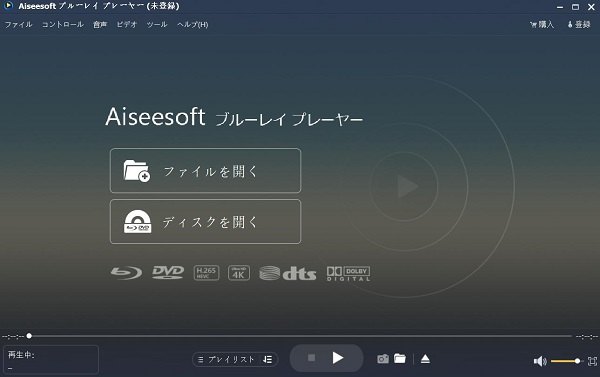
ステップ 3GoPro動画を再生
追加後、ゴープロ動画の再生が自動的に始まります。上記のメニューにある「ビデオ」タプで、再生したいオーディオトラック、画面サイズを選択できます。また、画面の下で動画を一時停止したり早送りしたり、再生音量を調整したりできます。
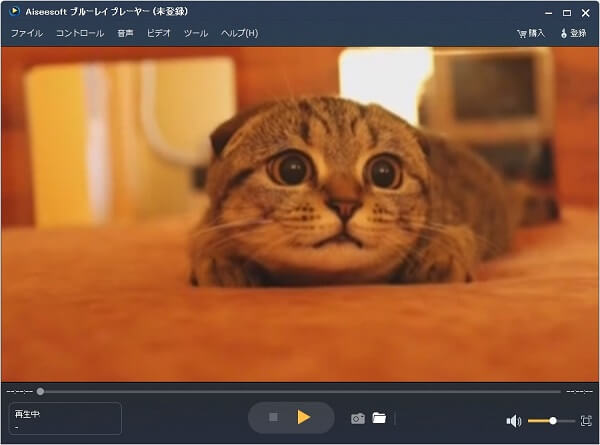
スマホでGoPro動画を再生する方法
スマホでGoPro動画を再生したい人もあります。スマホでGoPro動画を再生するには、主な二つ方法があります。一つは、GoPro動画をPCに取り込み、その後、GoPro動画をiPhoneに転送します。もう一つは、Wi-FiやBluetooth経由で接続して直接にGoProからスマホに転送します。ただし、GoPro動画は比較的サイズが大きいため、スマホに十分な空き容量があることを確認してください。
ここでは、GoPro公式アプリ「Quik」を使って、iPhone/AndroidスマホでGoPro動画を再生する方法を紹介いたします。
ステップ 1App StoreまたはGoogle Playから「GoPro Quik」アプリをダウンロードしてインストールします。
ステップ 2GoProとスマホを同じWi-Fiで接続します。或は、Bluetooth経由でペアリングします。
ステップ 3これで、QuikアプリでGoPro動画を読み込み、再生できます。
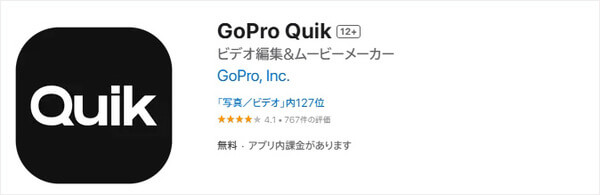
テレビでGoPro動画を再生する方法
より良い視聴体験を得るために、GoProで撮影した動画は、大画面のテレビで楽しみたい人も多いです。テレビでGoPro動画を再生するには、Micro HDMIケーブルが必要です。ただし、すべてのGoProにMicro HDMIケーブルを差し込める端子があるわけではありません。メディアモジュラーは内蔵のマイクやMicro HDMIケーブルを差し込む端子、コールドシューマウントなどを備えて、テレビでGoPro動画を再生時に欠かせないもう一つのものです。
ステップ 1 GoProの電源を入れて、micro HDMIケーブルでGoProとテレビを接続します。
ステップ 2 テレビの側で、「HDMI」モードに切り替えます。
ステップ 3 次に、GoProの画面を上方向にスワイプして「メディアギャラリー」を開きます。そこで再生したい動画や写真をタップして選び、GoProが再生できます。

GoPro動画が再生できない?対処方法を紹介
1、より高いスペックの再生デバイスに替える
GoProで撮影した動画は、4Kや2.7K、1080pといった高解像度で保存されることが多いため、再生するにはパソコンのスペックがある程度の条件を満たしている必要があります。
また、動画の解像度によって、再生するにあたって最小限のスペックを異なります。下記、GoPro動画を再生できるパソコンの最小限のスペックです。
| 1080p30fps以下のGoPro動画 | 1080p60fps以上のGoPro動画 | |
| CPU | 2.4GHz以上のプロセッサ | 3.0-3.7GHz以上のプロセッサ |
| メモリ | 4GB以上のメモリ | 4GB以上のメモリ |
GoPro動画をパソコンに取り込み後、再生できない場合、まず、パソコンのスペックを確認します。最低要件を満たせないと、他のパソコンを変換して、GoPro動画を再生してみることができます。
2、十分な空き容量が保証
GoProで撮影した動画のサイズが大きい場合、お持ちのパソコンやiPhoneの空き容量が不足になると、GoPro動画を再生できない場合もあります。 ですので、最初に十分の空き容量を保証する必要があります。
3、HEVCコーデック対応できる再生ソフトに変更
GoProで撮影した動画は一般的に、高画質・高圧縮のHEVC(H.265)形式で保存されます。あるパソコン動画再生ソフトはHEVC形式に対応できません。また、デバイスの処理能力に応じて、一部のiPhoneモデルはGoProの高解像度ファイルに対応することができません。GoProのHEVC動画を再生するには、iOS 11.2以降が必要です。
上記紹介したAiseesoft ブルーレイプレーヤーはHEVC(H.265)形式動画に対応できます。このソフトは、無料試用版があり、購入前にパソコンでGoPro動画を再生できるかどうかを試すことができます。
4、他の形式に変換してGoPro動画を再生
HEVCに対応した再生ソフトを使うのに加え、GoProのHEVC動画を再生するには、動画変換ソフトを使って、より互換性の高い形式に変換することもできます。
ここでは、元の高画質を最大限で保持したまま、GoPro動画を変換できるソフトAiseesoft 動画変換 究極をおすすめします。
このソフトは、GoPro動画を互換性が高いMP4に変換できだけでなく、MKV、AVI、WebM、MOVなどほぼすべて汎用的な動画形式に変換することもできます。また、フィルター追加、動画カット、動画圧縮、動画結合など機能を利用して、パソコンでGoPro動画を編集することもできます。
ステップ 1 上記の無料ダウンロードボタンでこのGoPro動画変換ソフトをダウンロードしてインストールします。
ステップ 2 まず、GoPro動画をパソコンに転送して、保存します。保存したGoPro動画をAiseesoft 動画変換 究極ソフトにドラッグして追加できます。或は、「ファイルを追加」ボタンをクリックして、パソコンにあるすべてのGoPro動画を選択して追加できます。
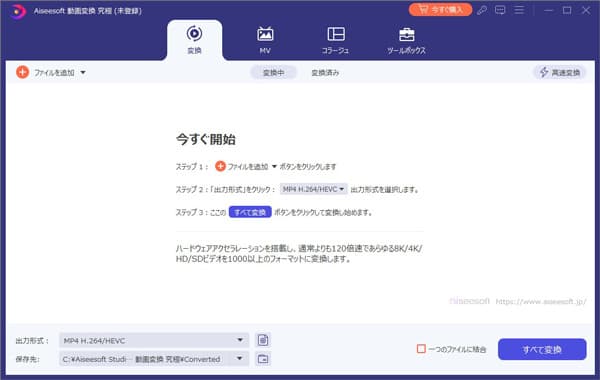
ステップ 3 画面の下にある「出力形式」タプから変換後の動画形式を選択できます。例えば、テレビでGoPro動画を再生したいなら、「デバイス」タプ中の「TV」を選択できます。

ステップ 4 右下の「すべて変換」ボタンをクリックして、追加したすべてのGoPro動画を変換できます。MP4などの互換性が高い形式に変換した後、簡単にGoPro動画を再生できます。
まとめ
上記、パソコン、スマホ、テレビでGoPro動画を再生する方法を紹介いたします。また、GoPro動画が再生できない時の対処方も説明します。必要があれば、ご参照ください。
上記の方法に加えて、GoPro動画をDVDに作成することもできます。これにより、より長時間、より多くの方法でGoPro動画を高画質で再生できるようになります。
